Hướng dẫn cách thiết lập và sử dụng Ambient Mode trên tivi Samsung
Là người dùng tivi Samsung lâu năm nhưng hẳn không phải ai cũng biết rõ về Ambient Mode. Bài viết này sẽ giúp chúng ta hiểu Ambient Mode là gì và những tính năng thú vị của chế độ này trên tivi Samsung nhé!
Xem nhanh
1Chế độ Ambient Mode là gì? Các tính năng thú vị của Ambient Mode
Ambient Mode nói đơn giản là một chế độ thay đổi màn hình hiển thị của tivi khi không sử dụng, biến tivi trở thành một món đồ trang trí trong căn phòng thay vì chỉ là một món đồ điện tử thông thường.

Ambient Mode là một chế độ độc đáo và hữu ích với nhiều tính năng thú vị sau đây:
- Thủ tục: Có thể dùng các thủ tục được thiết kế đặc biệt, hoặc tự thiết kế thủ tục của riêng bạn trên ứng dụng SmartThings trên điện thoại.
- Phiên bản đặc biệt: Có thể sử dụng nội dung thiết kế nội thất và tác phẩm nghệ thuật của các nghệ sĩ nổi tiếng.
- Giới thiệu về tâm trạng: Có thể lựa chọn nhiều nội dung để tạo ra môi trường phù hợp với tâm trạng của bạn.
- Thư giãn: Thư giãn với các nội dung có nguồn cảm hứng từ thiên nhiên yên bình giúp xoa dịu tâm hồn.
- Trang trí: Tô điểm không gian sống của bạn với các khung cảnh thiên nhiên hùng vĩ, thiết ké nội thất đương đại, ánh sáng hiện đại và các chủ đề gia đình vui nhộn.
- Album của tôi: Giúp trang trí màn hình tivi bằng hình ảnh của riêng bạn, biến căn phòng thành triển lãm ảnh cá nhân.
- Thông tin: Hiển thị các thông tin hữu ích như thời gian, thòi tiết hay bản đồ thế giới.
- Tác phẩm nghệ thuật: Thưởng thức triển lãm nhiếp ảnh nghệ thuật tuyệt đẹp ngay chính nơi ở của bạn.
- Chủ đề hình nền: Lựa chọn các chủ đề hình nền có sẵn hoặc khiến tivi hòa vào không gian sống, đây là sự thay thế tuyệt vời cho màn hình đen mặc định nhàm chán.
- Hình nền âm nhạc: Tận hưởng không gian âm nhạc tuyệt hảo ngay tại nhà. Hình nền hiển thị trên tivi sẽ thay đổi dựa theo tần số âm nhạc của bạn.
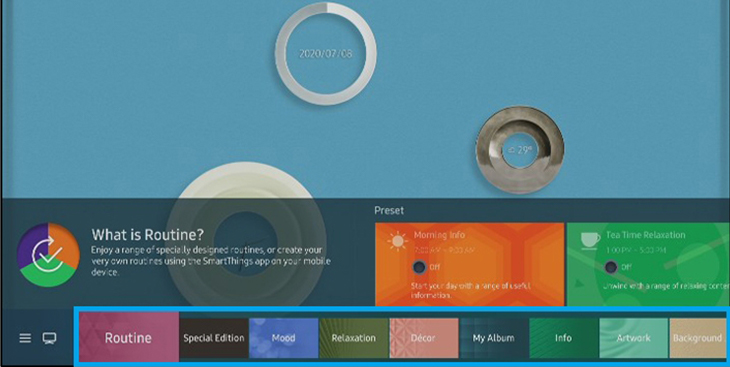
2Các cách kích hoạt chế độ Ambient Mode
Có rất nhiều cách để kích hoạt chế độ Ambient Mode, dưới đây là một số cách mà các bạn có thể tham khảo.
Bấm nút có biểu tượng Ambient Mode trên remote tivi
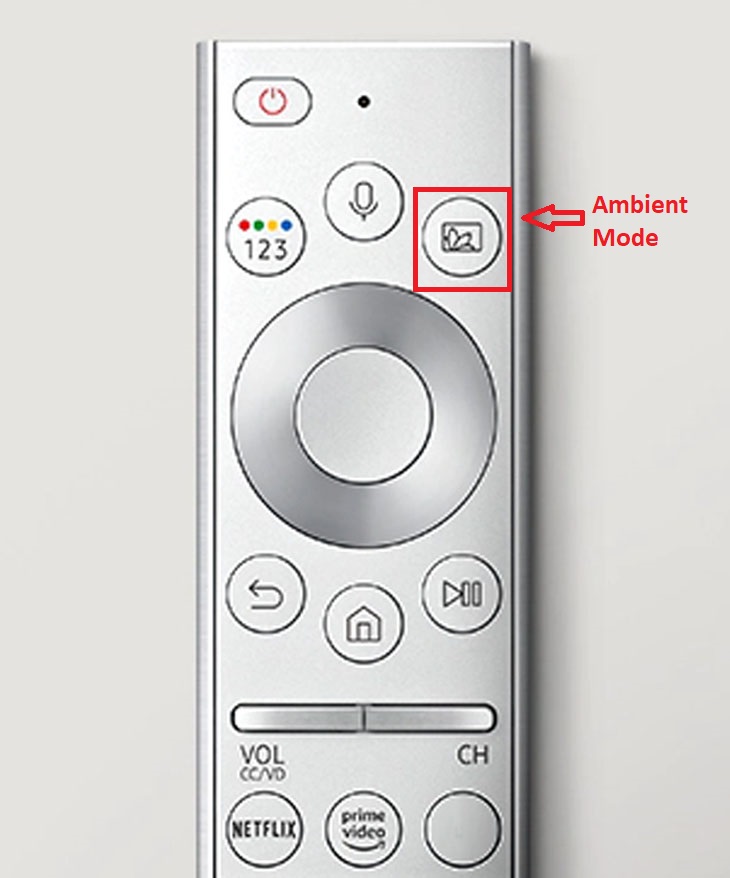
Sử dụng remote, chọn chế độ Ambient Mode trên thanh menu Home
- Bước 1: Nhấn nút Home, trên màn hình sẽ xuất hiện thanh menu.
- Bước 2: Di chuyển qua và chọn biểu tượng Ambient Mode trên thanh menu.
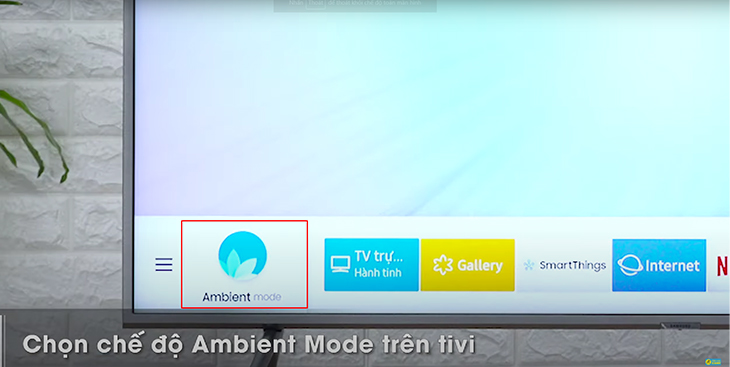
Tải ứng dụng SmartThings trên điện thoại
- Bước 1: Vào Appstore hoặc Cửa hàng GooglePlay, tìm và tải ứng dụng SmartThings.
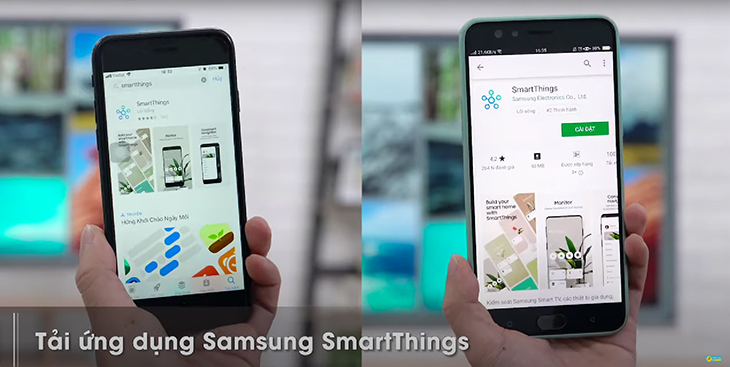
- Bước 2: Kết nối với tivi và đăng nhập tài khoản.
- Bước 3: Nhấn vào biểu tượng Ambient Mode.
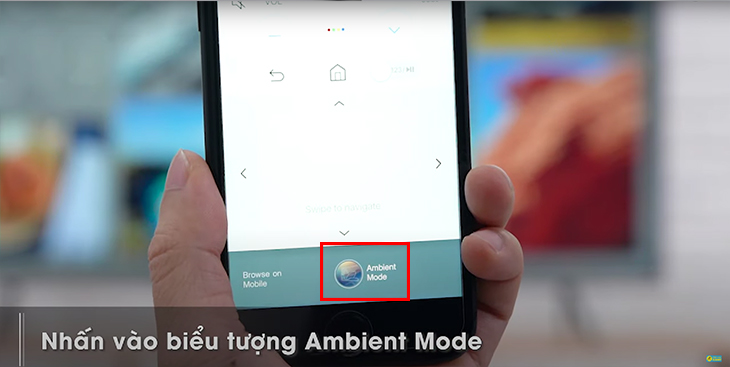
3 Các tính năng của chế độ Ambient Mode
Giúp tivi hòa vào nền tường
Đây là một tính năng vô cùng nổi bật của Ambient Mode. Tính năng này giúp hình nền của tivi hòa với hoa văn, màu sắc của bức tường đằng sau, giống như tivi đang “tàng hình”.
Để làm được điều này, bạn hãy vào ứng dụng SmartThings trên điện thoại chọn biểu tượng máy ảnh hoặc Style & Settings.
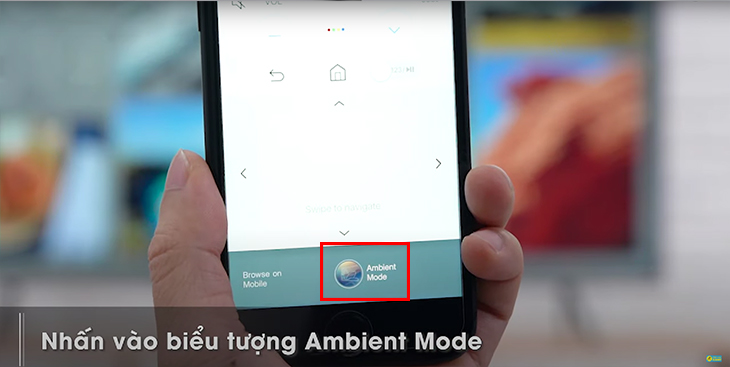
Nếu chọn Style & Settings, màn hình sẽ hiển thị 2 lựa chọn là Basic hoặc Auto.
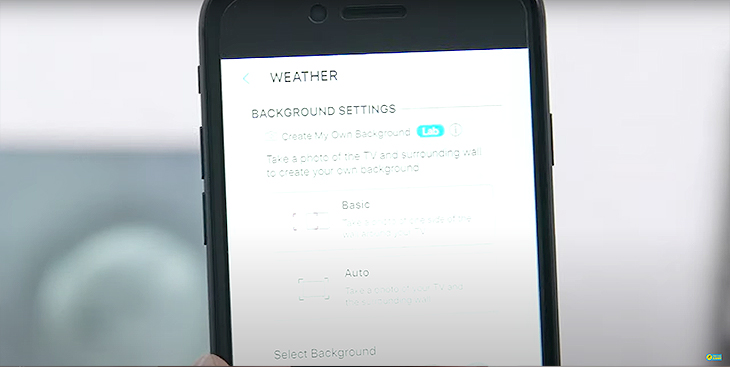
- Cách 1: Chế độ quét Auto
Nếu chọn chế độ Auto, màn hình sẽ hiện ra khung quét. Lúc này bạn cần canh chỉnh để camera có thể quét được hết tivi và không gian tường xung quanh.
Nhấn nút chụp khi khung viền màu xanh hiện lên.

Sau đó, điện thoại sẽ gửi tín hiệu về tivi, rồi tự động quét và phân tích để cho ra hình ảnh tương thích gần giống nhất với bức tường.

- Cách 2: Chế độ quét Basic
Lúc này màn hình sẽ hiện ra 3 lựa chọn vị trí quét: Left (Trái), Up (Trên), Right (Phải).
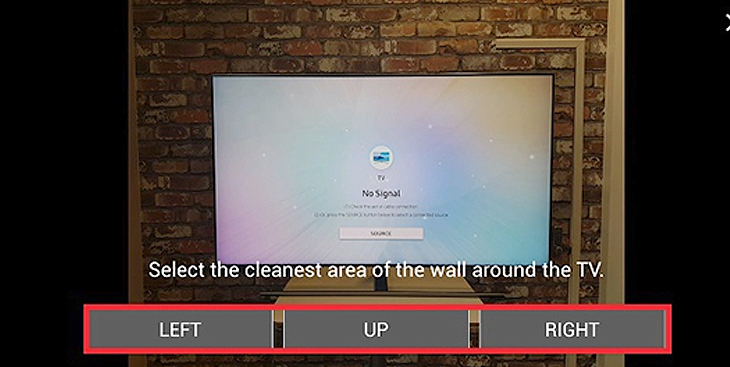
Chọn Left, trên màn hình điện thoại sẽ xuất hiện một khung hình vuông.

Sau đó, nó sẽ gửi tín hiệu về tivi để phân tích dữ liệu và cho ra 2 hình ảnh minh họa gần giống với nền tường nhất.
Chọn 1 hình theo ý thích và trên màn hình tivi sẽ hiển thị hình ảnh đó.

Hiển thị thông tin, thời tiết, ngày giờ
Đây là một tính năng vô cùng tiện lợi, giúp các bạn theo dõi ngày, giờ, và tình hình thời tiết. Bạn có thể tùy chỉnh chế độ này thông qua các bước sau.
Đầu tiên, vào ứng dụng SmartThings. Chọn mục Thông tin > chọn Style & Settings.
Lúc này, bạn có thể tự do tùy chỉnh, lựa chọn chủ đề, màu sắc, thông tin hiển thị theo ý thích.
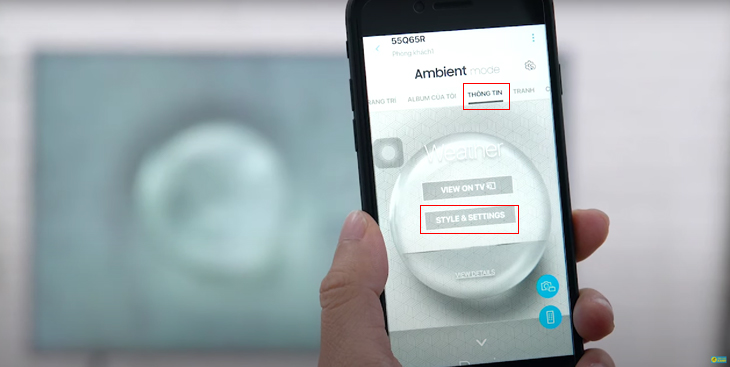
Trình chiếu hình ảnh
Đây cũng là một tính năng thú vị khác của Ambient Mode, người dùng có thể sử dụng chính hình cá nhân của mình để làm ảnh màn hình chờ tivi.
Vào ứng dụng SmartThings. Chọn mục Album của tôi > chọn Select photos.
Tiếp đó, bạn hãy lựa chọn tấm ảnh mà bạn thích và ấn Done.
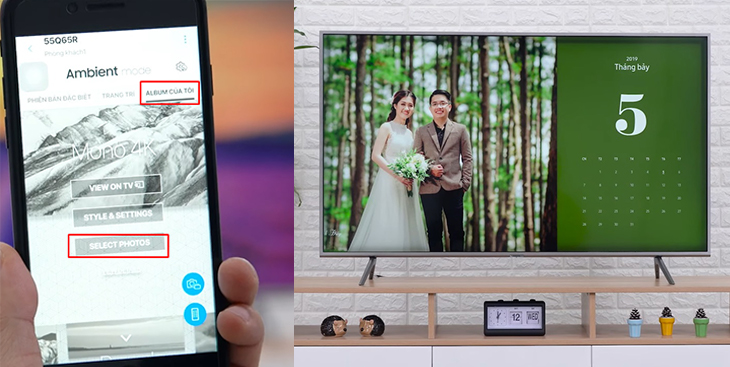
Biến tivi thành bức tranh treo tường
Thay vì phải mua tranh để treo tường thì giờ đây bạn có thể biến chiếc tivi của mình thành một bức tranh bất kỳ theo ý thích mà không phải tốn quá nhiều tiền.
Các bạn cần vào ứng dụng SmartThings. Chọn mục Tranh, lựa ra bất kỳ hình ảnh nào mà bạn yêu thích rồi chọn View on TV.
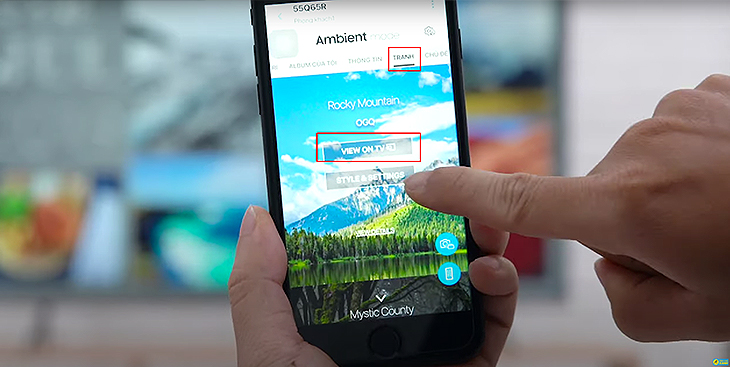
Hình ảnh ngay sau đó sẽ được hiển thị trên tivi.
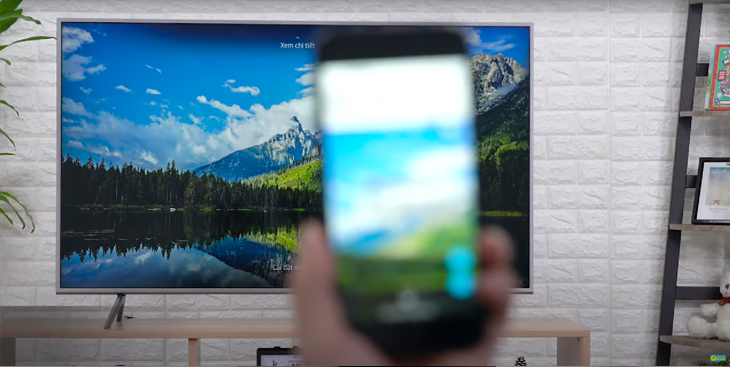
Nghe nhạc
Một tính năng vô cùng độc đáo khác của Ambient Mode là nghe nhạc.
Để sử dụng tính năng này bạn cần cài đặt các ứng dụng hỗ trợ chơi nhạc như Samsung Music hay Spotify trước đó. Yêu cầu tivi chơi nhạc thông qua lệnh "Play + tên bài hát/thể loại nhạc". Ví dụ: "Play Let Me Down Slowly" hoặc "Play relax music".
Một cách khác, là bạn có thể kết nối tivi với SmartThings trên điện thoại để phát nhạc.
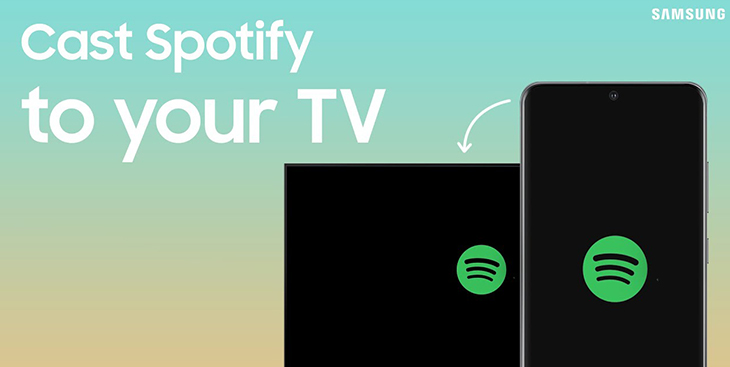
4 Một số lưu ý khi sử dụng chế độ Ambient Mode
Chế độ Ambient Mode có hao điện không?
Câu trả lời là có. Tuy nhiên ở tính năng này, tivi sẽ tự động chuyển sang chế độ tiết kiệm điện, nên lượng điện tiêu thụ chỉ bằng 30 - 40% so với thông thường.
Để tăng khả năng tiết kiệm điện, các bạn hãy vào Style & Settings, kéo giảm thanh Brightness (Độ sáng) xuống nhỏ nhất là xong.
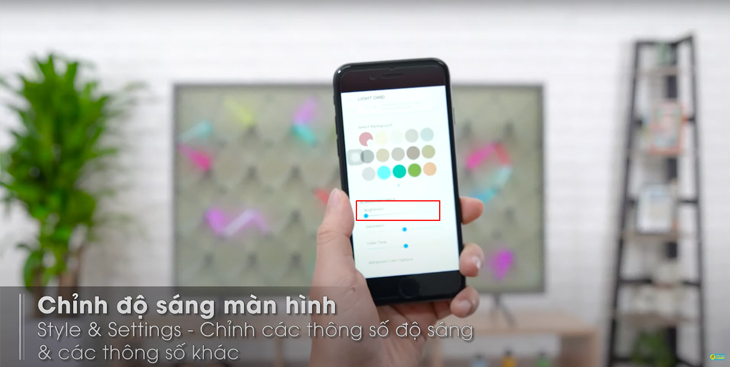
Các tùy chỉnh khác của Ambient Mode:
- Auto Brightness: Tự động điều chỉnh độ sáng sao cho phù hợp.
- Ambient Off Timer: Hẹn giờ tự động tắt Ambient Mode.
- Reset All Photos: Đặt lại các ảnh được tải lên từ điện thoại.
Hi vọng qua bài viết này, các bạn đã hiểu thêm về Ambient Mode và các tính năng của nó. Chúc bạn có những trải nghiệm tuyệt vời với Ambient Mode!
Bạn đang xem: Hướng dẫn cách thiết lập và sử dụng Ambient Mode trên tivi Samsung
Chuyên mục: Tivi & Thiết bị nghe nhìn